相信已经很少有人用光驱来安装操作系统了,把U盘或移动硬盘制作成系统安装启动盘即可进行操作系统安装。MS酋长之前已经陆续介绍了大量的Win10系统U盘安装盘制作工具,包括:微软官方的......
让我教你如何卸载IE9/IE10/IE11/Edge浏览器
Windows 系统中自带的 IE浏览器,你一定很熟悉,有人对他又爱又恨,近几年IE的份额直线上升。在忽视其他浏览器很长一段时候后,微软不仅仅为IE添加了很多新特性,而且还让IE变的越来越安全和可靠。但是也有人不喜欢IE浏览器,即使是新出的Edge浏览器也改变不了什么,无论你理由是什么!那么我们应该如何快速卸载 Windows 自带的这些浏览器呢?
为了进行下面的操作,你必须登陆管理员账户或者拥有管理员权限(如何进入管理员模式?请查阅“办公精英”前面的作品:《CMD/DOS命令提示符大全(共180个)》有详细说明)。
单击开始按钮,在搜索框或运行框(Windows键+R)里输入cmd,进入命令提示框,将下面的命令复制粘贴到命令框里,然后按下Enter键执行。
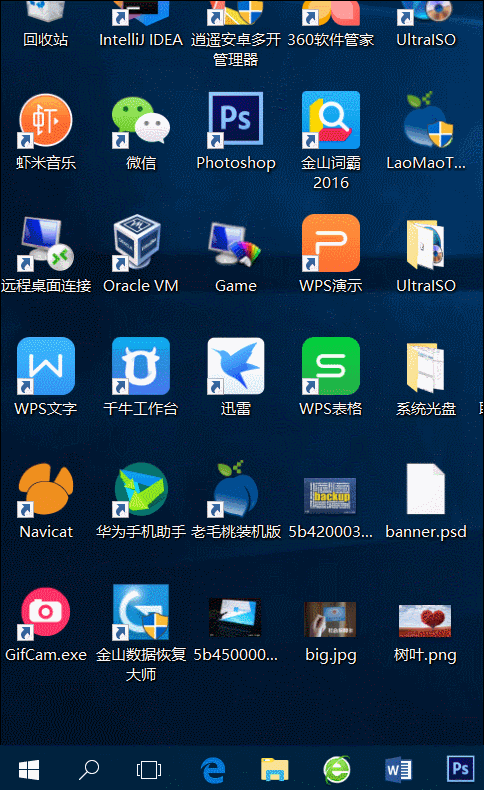
Windows 10 搜索进入CMD命令提示符界面
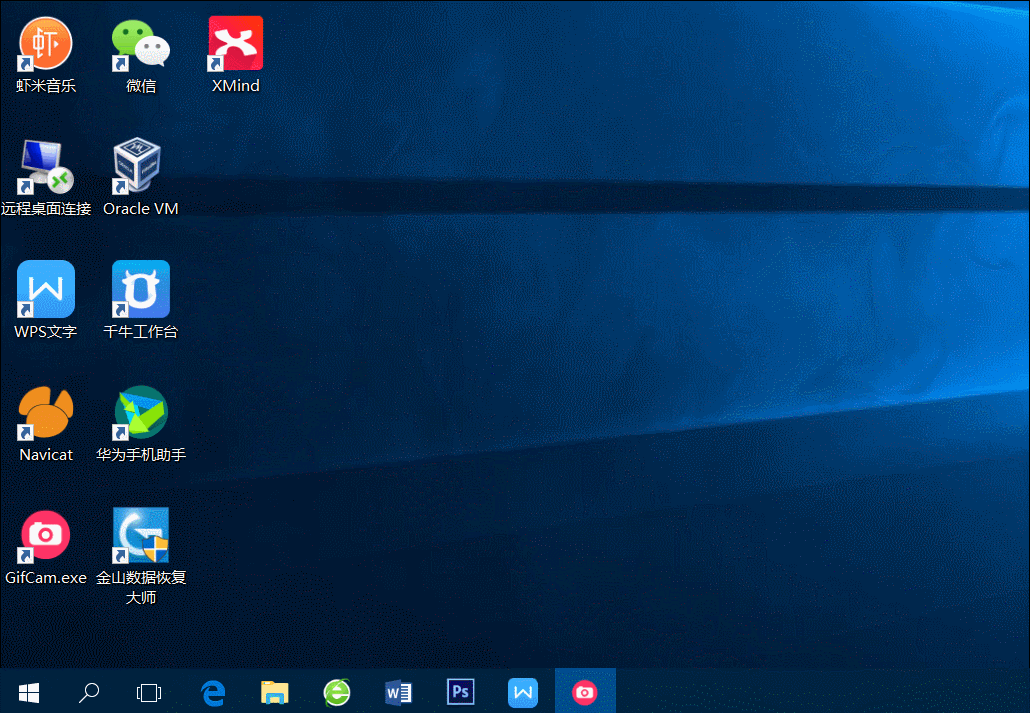
Windows 10 下“Win键+R”进入命令提示符
以下是执行卸载IE9的命令行:
FORFILES /P %WINDIR%servicingPackages /M Microsoft-Windows-InternetExplorer-*9.*.mum /c "cmd /c echo Uninstalling package @fname && start /w pkgmgr /up:@fname /quiet /norestart
以下是执行卸载IE10的命令行:
FORFILES /P %WINDIR%servicingPackages /M Microsoft-Windows-InternetExplorer-*10.*.mum /c "cmd /c echo Uninstalling package @fname && start /w pkgmgr /up:@fname /quiet /norestart
以下是执行卸载IE11的命令行:
FORFILES /P %WINDIR%servicingPackages /M Microsoft-Windows-InternetExplorer-*11.*.mum /c "cmd /c echo Uninstalling package @fname && start /w pkgmgr /up:@fname /quiet /norestart
以下是卸载Edge的命令:
Edge的卸载相对复杂点,卸载方法如下:
首先,进入Windows Powershell命令窗口,输入命令:
get-appxpackage *edge*
回车,如图所示:
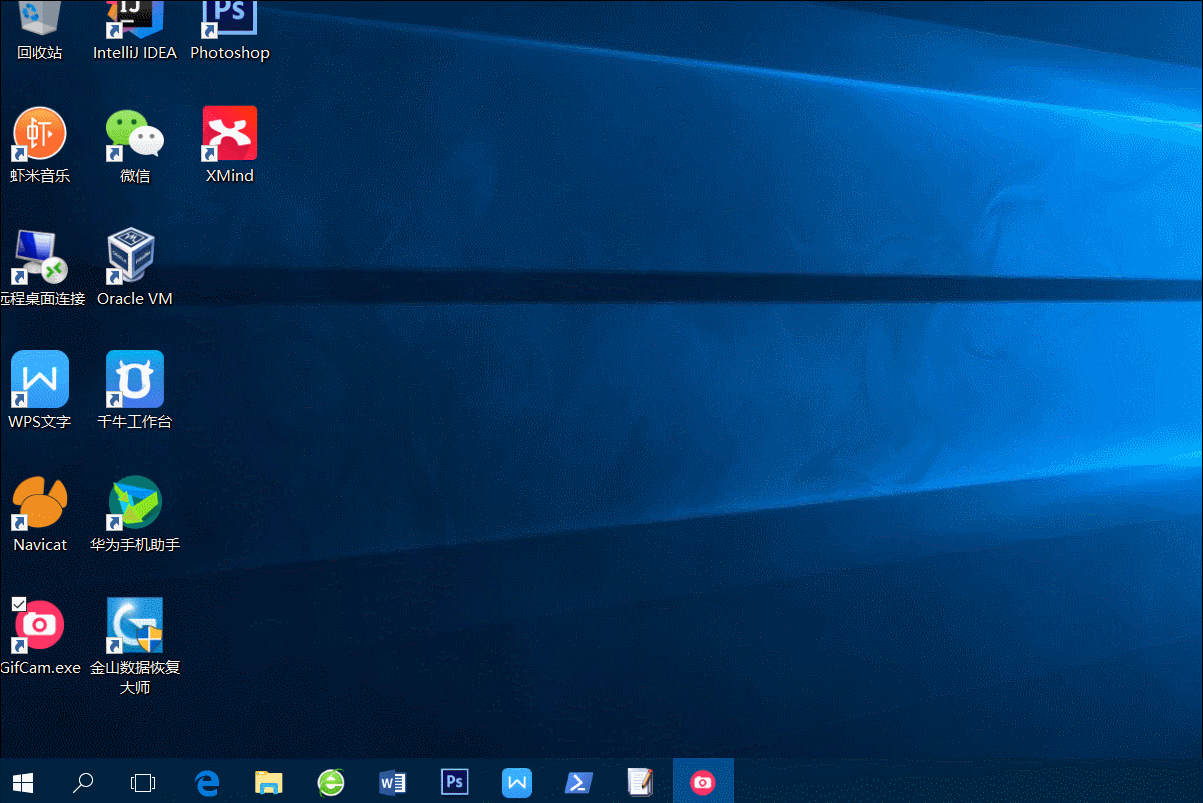
然后,复制“PackageFullName”(安装包名称)后面的文字“Microsoft.MicrosoftEdge_41.16299.15.0_neutral__8wekyb3d8bbwe”【不同版本的Winows 10中的Edge可能不一样哦,别复制小编的,要用你自己敲的命令获取的才算哦】。
在下面的“PS C:UsersWIN10>”输入如下命令:
remove-appxpackage Microsoft.MicrosoftEdge_41.16299.15.0_neutral__8wekyb3d8bbwe
回车!等待命令完成即可!
生效
一旦执行完命令,必须重启电脑,才能生效!
IE11目前是一款很棒的浏览器(Windows 10默认作为附件),同时,在Windows 10中使用了微软新开发的Edge浏览器,比IE11更加优秀。通常,不建议删除它们,因为一些独特和直观的特性,和一些老版本的程序还是需要IE的支持,而一些新功能使用Edge效果会更好!
标签: 卸载Edge浏览器
相关文章
- 详细阅读
-
如何为Win10家庭版开启组策略编辑器功能详细阅读

经常访问Win10专业网的朋友在看到需要编辑组策略的文章时,会发现,每一个教程都提供了两种方法:方法一是配置组策略;方法二是修改注册表。而两种方法的效果则是相同的。之所以这样,......
2022-04-19 316 组策略编辑器
-
Win10下如何使用DISM命令修复Windows映像详细阅读

DISM工具是一个部署映像服务和管理工具,已经陆续分享了一些DISM工具应用技巧。实际上使用DISM工具还可以修复损坏的Windows映像,下面我们来看一下微软官方的使用DISM工具修复Windows映像教程:......
2022-04-19 55 DISM命令 修复Windows映像
- 详细阅读
- 详细阅读



